深度技术Ghost Win7系统怎么建立无线局域网【图文】
更新日期:2024-03-20 05:37:07
来源:网友投稿
手机扫码继续观看

深度技术Ghost win7系统怎么建立无线局域网的方法分享给大家,深度win7旗舰版系统安装快捷方便,功能全面,操作简单深得用户的青睐,无线局域网的建立或许很多用户还是比较陌生的,为了帮助用户更好地使用win7系统,下面小编给大家详解深度win7旗舰版系统中怎么建立无线局域网的步骤。有需要的朋友赶紧来学习吧!
操作方法:
1、首先首先确认无线网卡的驱动程序是正确安装的,并将无线网卡天线开关打开;
2、点击“开始——控制面板——网络和Internet——网络和共享中心——设置新的连接或网络”;
3、在打开的选项中选择“设置无线临时(计算机到计算机)网络”,点击下一步;
4、创建的网络自定义网络名并选择合适的安全类型;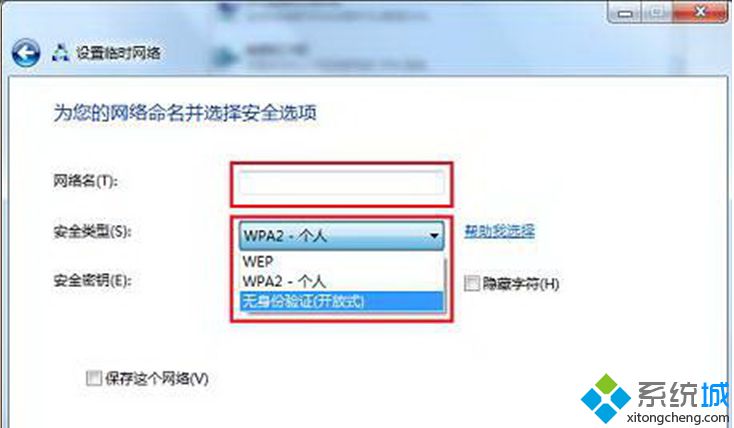
5、此时无线局域网已经可以使用,如果用户想在电脑间共享文件,请按照如图提示启用文件共享即可;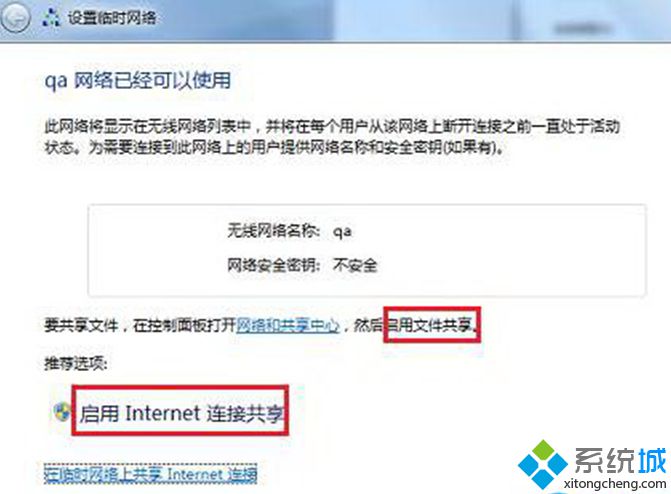
6、如果用户想要共享Internet连接,那么选择“启用Internet连接共享”即可!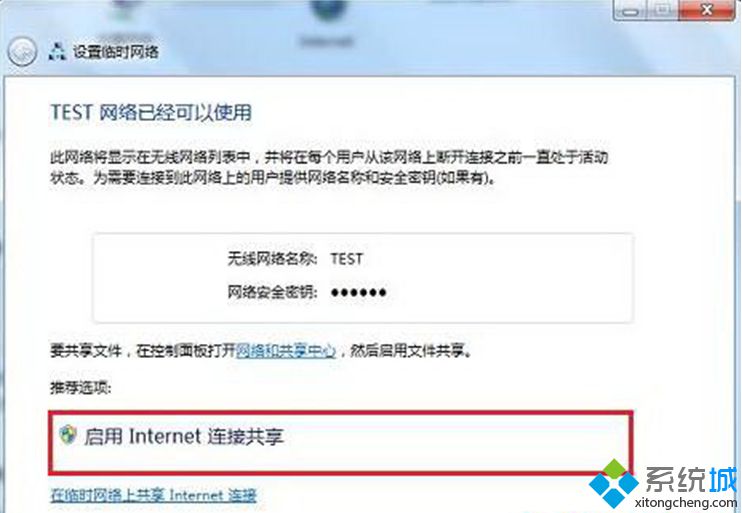
7、通过以上设置后,其他电脑在无线网络列表中选择对应的SSID名称并点击“连接”就可成功访问该无线局域网了。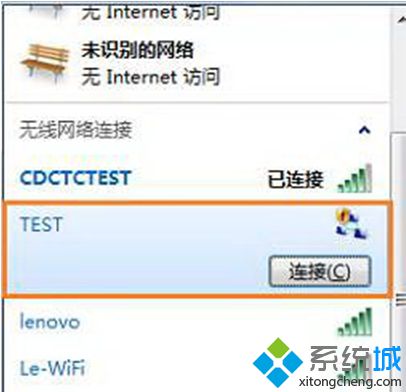
深度技术Ghost win7系统怎么建立无线局域网的方法就跟大家分享到这里,更多精彩内容欢迎继续访问系统!
该文章是否有帮助到您?
常见问题
- monterey12.1正式版无法检测更新详情0次
- zui13更新计划详细介绍0次
- 优麒麟u盘安装详细教程0次
- 优麒麟和银河麒麟区别详细介绍0次
- monterey屏幕镜像使用教程0次
- monterey关闭sip教程0次
- 优麒麟操作系统详细评测0次
- monterey支持多设备互动吗详情0次
- 优麒麟中文设置教程0次
- monterey和bigsur区别详细介绍0次
系统下载排行
周
月
其他人正在下载
更多
安卓下载
更多
手机上观看
![]() 扫码手机上观看
扫码手机上观看
下一个:
U盘重装视频










